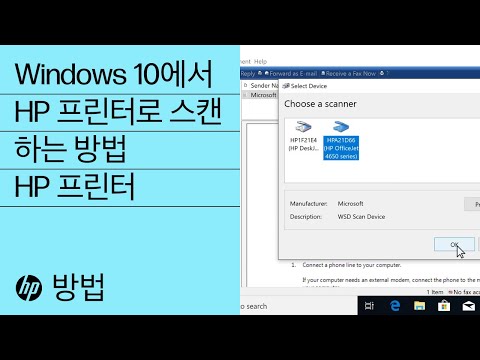
콘텐츠
USB 인쇄 서버는 여러 대의 컴퓨터가 프린터 나 스캐너와 같은 동일한 장치를 사용할 수있게합니다. 따라서 각 컴퓨터마다 하나씩 장치 하나만 구입하면됩니다. 컴퓨터가 USB 인쇄 서버에 의해 장치에 연결되면 사용자는 장치를 자체 스캐너 또는 프린터로 사용할 수 있습니다.
지침

-
네트워크 케이블을 "스캐너"의 "이더넷"포트에 연결하십시오. 케이블의 다른 쪽 끝을 프린트 서버에 연결합니다.
-
USB 케이블을 인쇄 서버의 사용 가능한 USB 포트 중 하나에 연결하고 컴퓨터의 다른 쪽 끝과 USB 포트 중 하나를 연결하십시오. 모든 컴퓨터에서이 단계를 반복하십시오.
-
전원 케이블을 인쇄 서버에 꽂고 전원에 연결하십시오.
-
설치 디스크를 컴퓨터에 넣으십시오. 설치 마} 사가 열립니다. 드라이버가 설치 될 때까지 단계를 따르십시오. 인쇄 서버에 연결된 모든 컴퓨터에서이 과정을 반복하십시오.
-
스캐너를 켜고 스캔 할 문서를 장치의 유리에 놓고 덮개를 닫습니다.
-
인쇄 서버에 연결된 컴퓨터에서 문서를 스캔하는 데 사용하는 프로그램을 엽니 다. "파일"을 선택한 다음 "스캔"을 선택하십시오. 이 프로그램은 이미지가 어떻게 보일지 미리 검사합니다. 필요한 경우 조정을 한 다음 "스캔"을 클릭하십시오. 그러면 문서가 컴퓨터의 파일로 스캔됩니다.
필요한 것
- USB 인쇄 서버
- 이더넷 케이블
- USB 케이블